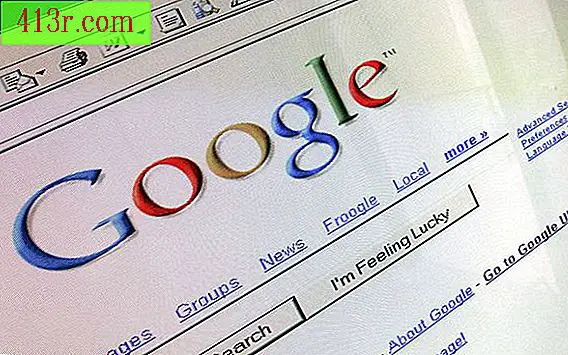Cara mengatur dan mengendalikan banyak monitor dengan kartu ATI

Sesuaikan monitor individu
Langkah 1
Matikan komputer, hubungkan kedua monitor ke output monitor di bagian belakang komputer menggunakan kabel VGA atau DVI. Seringkali, kartu video akan menyertakan adaptor yang memungkinkan Anda untuk menghubungkan kabel VGA ke port DVI, atau kabel DVI ke port VGA. Nyalakan komputer dan monitor ketika koneksi diperbaiki menggunakan sekrup yang terpasang di ujung kabel.
Langkah 2
Klik kanan pada desktop dan kemudian pada "ATI Catalyst Control Center" di menu konteks untuk membuka perangkat lunak.
Langkah 3
Klik pada "Screen Manager" di bar kiri ATI Catalyst Control Center.
Langkah 4
Temukan kotak bernama "Desktop dan pengaturan layar." Klik pada "Deteksi layar" untuk menunjukkan "1" atau "2" besar pada setiap layar. Layar di mana "1" sekarang yang utama. Jika Anda ingin mengubahnya, seret ikon di layar yang ingin Anda buat yang utama ke kotak bernama "Utama".
Langkah 5
Klik pada layar untuk menunjukkan preferensi Anda. Ketika Anda mengklik, gunakan kotak drop-down di bagian bawah jendela untuk memilih resolusi, kualitas warna, refresh rate dan rotasi. Klik "OK" untuk menyimpan perubahan.
Pilih pengaturan layar
Langkah 1
Tekan dan tahan tombol "Windows" dan tekan "P" untuk membuka pemilih cepat monitor ganda.
Langkah 2
Tentukan jenis konfigurasi yang ingin Anda gunakan di antara 4 opsi yang memungkinkan. Pilih "Hanya Komputer" jika Anda ingin menonaktifkan monitor kedua dan hanya menggunakan yang pertama. "Duplicate" memungkinkan Anda untuk menyalin layar pertama di layar kedua. Ini berguna jika Anda akan memberikan presentasi di komputer yang terhubung ke HDTV untuk pemutaran video. Jika "Diperpanjang" dipilih, kedua monitor akan terpisah satu sama lain, dan elemen dapat diseret di antara kedua jendela. Ini berguna untuk melakukan beberapa tugas pada saat yang bersamaan, atau jika Anda menggunakan beberapa aplikasi secara bersamaan. Akhirnya, "Hanya proyektor" akan menonaktifkan monitor utama dan hanya akan menampilkan gambar di monitor kedua, yang akan menjadi yang utama secara default. Ketika "Hanya proyektor" dinonaktifkan, monitor utama akan kembali ke status monitor utama.
Langkah 3
Klik pada opsi yang ingin Anda gunakan untuk mengaktifkan pengaturan monitor.